Jak zmienić obraz tła Google
Podobny do sposobu Chrome jest preferowaną domyślną przeglądarką internetową przez większość użytkowników Google jest w większości przypadków domyślną wyszukiwarką. Ale czy jesteś znudzony zwykłym białym tłem Google za każdym razem, gdy otwierasz nową kartę, aby coś wyszukać? Cóż, masz szczęście, istnieją sposoby, aby strona główna Google Chrome była bardziej stylowa, zmieniając obrazy tła i personalizując ją. Zdecydowanie wygląda o wiele fajniej, gdy skorzystałeś z wymienionych tutaj opcji tła.
Możesz to zrobić na dwa sposoby. Jeden zmieni pełne tło Chrome, w tym Google za pomocą motywów. Podczas gdy inny pozwala ustawiać różne typy obrazów, a nawet przesyłać własne obrazy jako tło Google. Wspomniemy o nich obu. Więc zacznijmy.
Jeśli używasz Firefoksa, możesz też zmień kolor tła, motyw i tapetę Firefoksa.
Spis treści
Kroki, aby zmienić motyw Google Chrome
Ta metoda całkowicie zmieni wygląd i styl kart Chrome i strony głównej. Pozwoli ci to zmienić kolory zakładek lub całkowicie zmienić układ. Nawet jeśli zmienisz domyślną wyszukiwarkę, użyje ona tego samego motywu dla wszystkich.
1. Otwórz Google Chrome, a następnie dotknij Dowiedz się więcej(trzy kropki) i stamtąd wybierz Ustawienia.
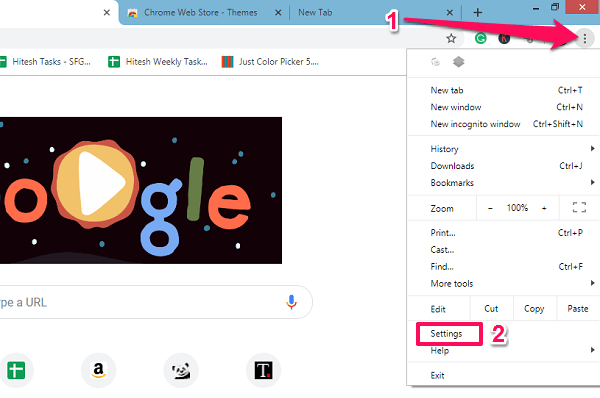
2. Teraz przewiń trochę i poniżej Pojawienia się wybierać Motywy.
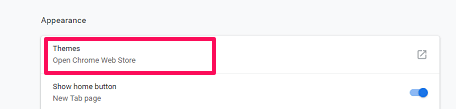
3. To zabierze Cię do Sklep internetowy Chhome i pokaże listę wszystkich dostępnych motywów z różnymi obrazami tła.
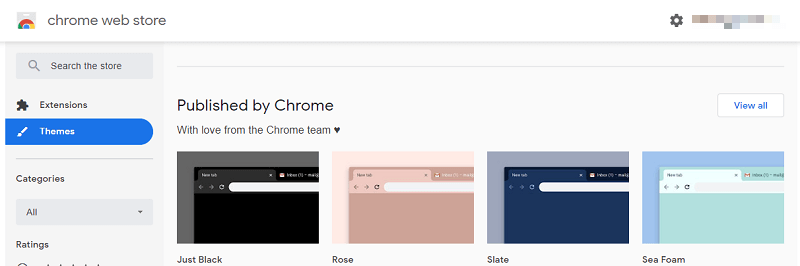
Jeśli chcesz poszukać określonego motywu lub obrazu tła, możesz wpisać słowo kluczowe w Pole wyszukiwania.
4. Teraz wybierz dowolne z podanych rozszerzeń, które chcesz dodać do przeglądarki Chrome. Następnie kliknij Dodaj do Chrome i automatycznie zainstaluje motyw i doda go do Chrome.
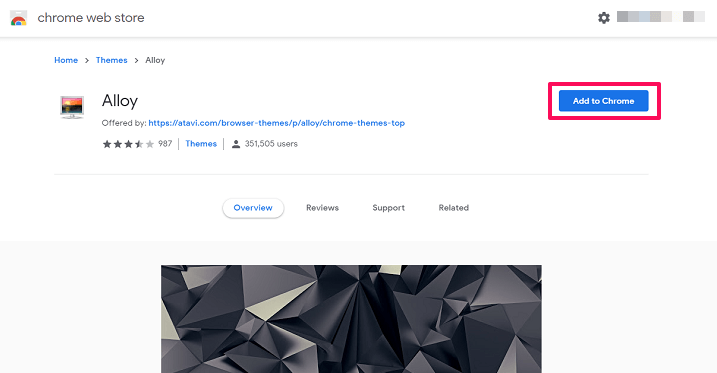
Następnie za każdym razem, gdy otworzysz nową kartę, zobaczysz różne obrazy lub kolory w zależności od wybranego motywu.
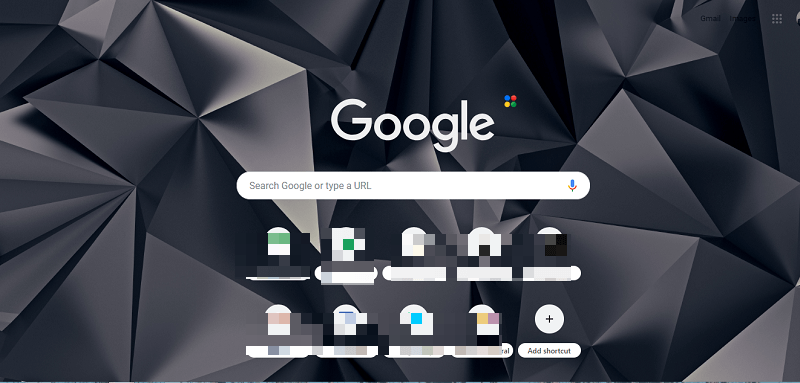
5. Aby usunąć motyw, po prostu przejdź do Ustawienia i przed Motywami kliknij Przywróć domyślne.

Oprócz motywu możesz też zresetuj wszystkie ustawienia Chrome domyślnie.
Jeśli chcesz, aby przeglądarka Chrome była prosta, ale zmień tło samej wyszukiwarki Google i nie zmieniaj całego motywu, możesz sprawdzić metodę opisaną poniżej.
Związane z: Jak grać w grę dinozaurów Google w przeglądarce?
Dostosuj obraz tła strony głównej Google
Ta metoda działa tylko w wyszukiwarce Google, a nie w Yahoo i innych witrynach wyszukiwarek. Po ustawieniu tła, a następnie zmianie domyślnej wyszukiwarki Chrome wprowadzone zmiany również znikną. Ale możesz ponownie zastosować to za pomocą tej metody. Teraz, aby to zrobić:
1. Otwórz stronę główną Google w przeglądarce Chrome, a następnie kliknij Ustawienia or Ikona zębatki na dole ekranu, jak pokazano na poniższym zrzucie ekranu.
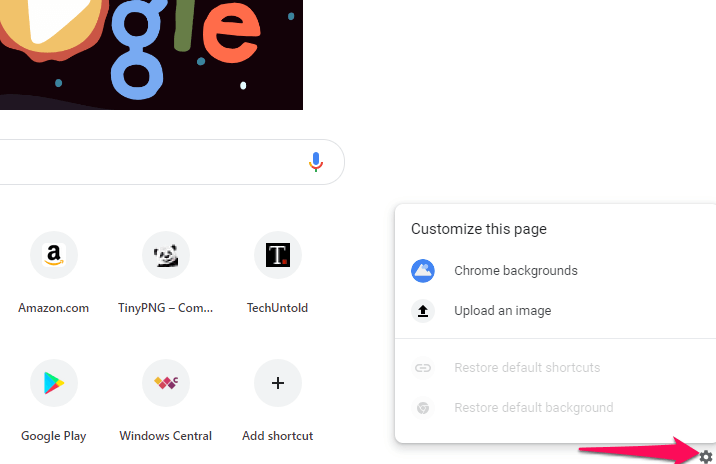
2. Teraz otworzy się menu Dostosuj tę stronę i zobaczysz dwie opcje:
- Chromowane tła – Możesz spersonalizować stronę wyszukiwania Google, wybierając z danego tła, jak pokazano poniżej przez samą przeglądarkę Chrome.
- Istnieją różne rodzaje kolekcji obrazów w kategoriach takich jak Krajobraz, Sztuka, Tekstura itp.
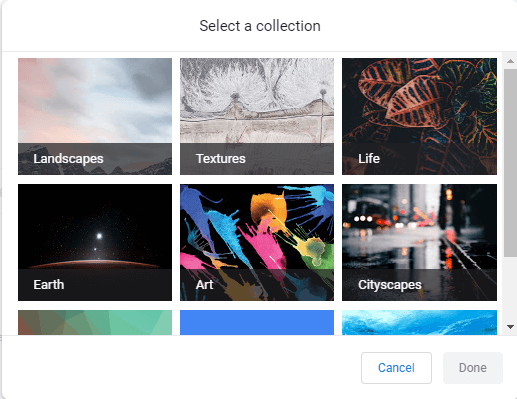
- Wewnątrz znajdują się różne obrazy wysokiej jakości. Wybierz żądany obraz tła i wybierz gotowy go zastosować.
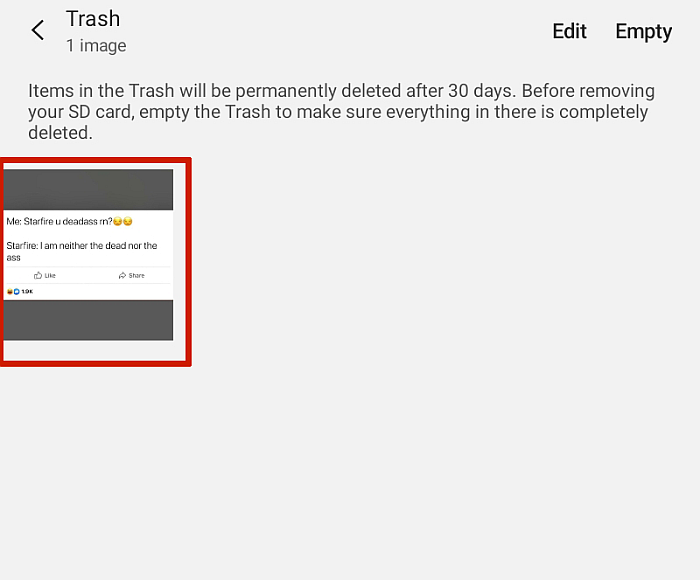
- Istnieją różne rodzaje kolekcji obrazów w kategoriach takich jak Krajobraz, Sztuka, Tekstura itp.
- Załaduj zdjęcie – Tutaj możesz przesłać dowolny obraz dostępny na twoim komputerze lub pulpicie, który chcesz użyć jako tło. Po kliknięciu tej opcji:
- Przejdź do lokalizacji obrazu, wybierz go, a następnie kliknij Otwórz. Następnie zostanie natychmiast ustawiony jako tło Google.
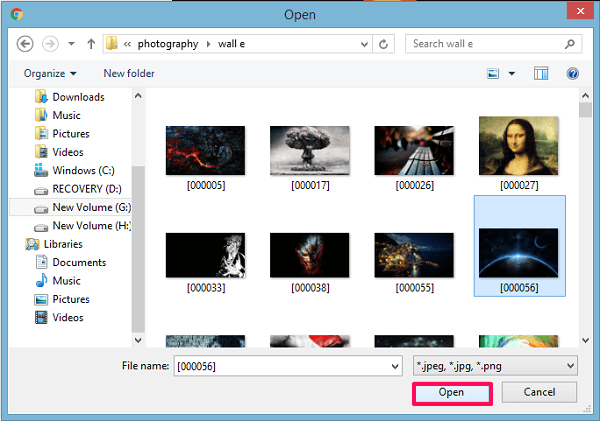
- Przejdź do lokalizacji obrazu, wybierz go, a następnie kliknij Otwórz. Następnie zostanie natychmiast ustawiony jako tło Google.
3. Jeśli chcesz je usunąć, tak jak w pierwszym kroku, kliknij Ustawienia, i z wyskakującego menu wybierz Przywróć domyślne tło.
Przydatne mogą być również następujące samouczki Chrome.
- Ustaw Google.com jako domyślną zamiast wersji specyficznej dla kraju w Chrome
- Jak przypinać karty w Chrome
- Usuń autouzupełnianie adresu URL w Chrome
- Szukaj w przeglądarce Chrome na Androida
Owijanie w górę
Mam nadzieję, że Twoja strona wyszukiwania Google wygląda teraz bardziej stylowo i inaczej. Nie tylko motyw przeglądarki Chrome, ale nawet zmień tło strony głównej wyszukiwarki Google za pomocą tych metod. Polecam skorzystać z drugiej metody, ponieważ nie wymaga pobierania żadnego motywu.
Ale jeśli chcesz, aby sama przeglądarka Chrome była nieco inna, możesz użyć pierwszej metody. Mamy nadzieję, że podobał Ci się artykuł, zmieniłeś tło i sprawiłeś, że wyglądał fajniej, jak Twoja osobowość.
Derniers articles